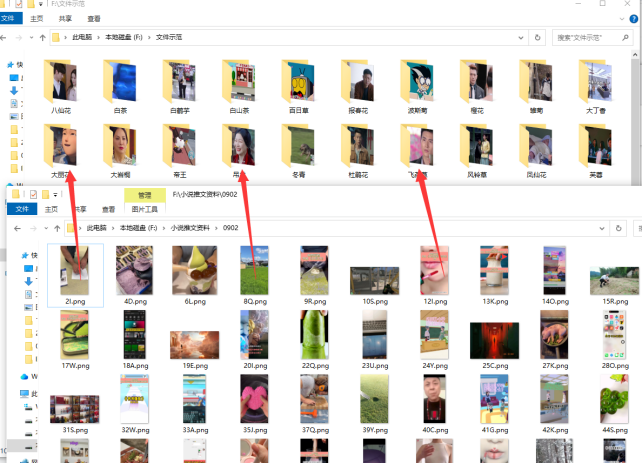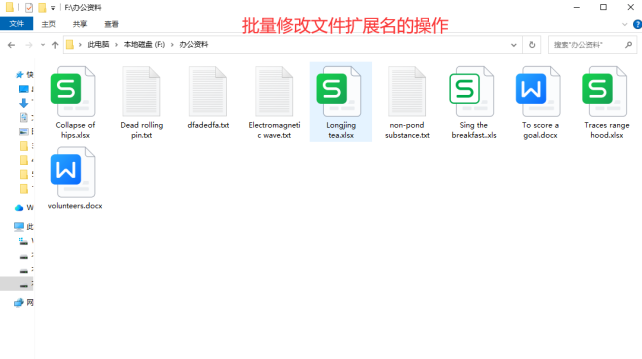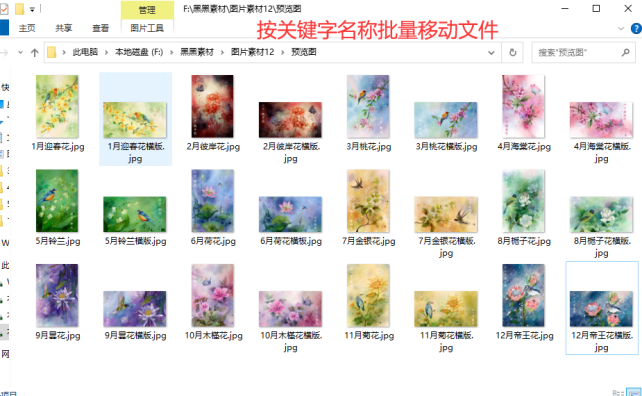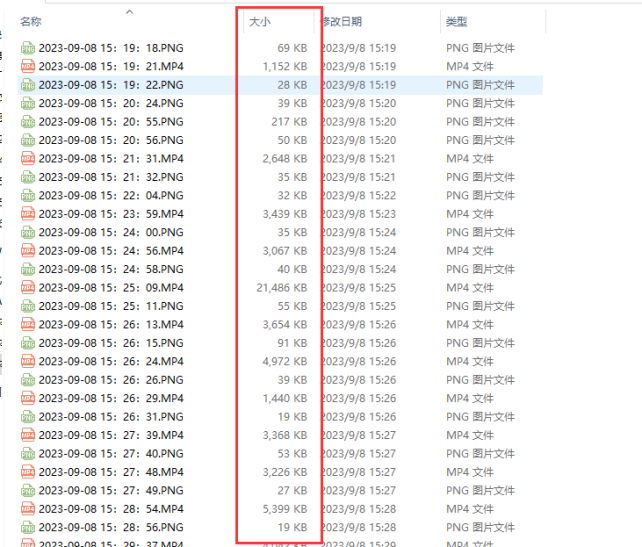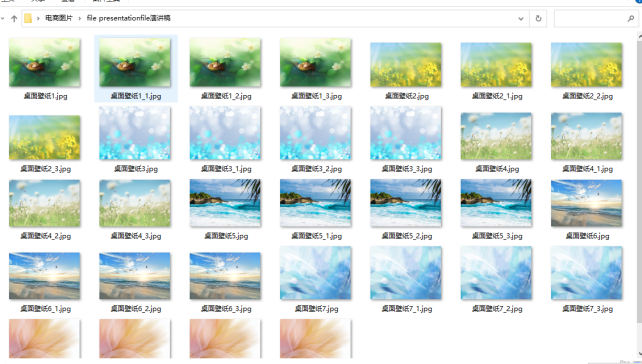【云炫文件管理器】管理文件名称方法:如何用最后修改时间命名文件名的详细步骤
当我们需要管理大量的文件时,一个好的文件命名策略是非常重要的。一个清晰、有组织的文件名可以让我们更容易地找到和组织文件,从而提高工作效率。其中一种有效的文件命名技巧是使用最后修改时间来命名文件。下面将介绍云炫文件管理器如何使用这种方法。
一、如何使用最后修改时间来命名文件
使用最后修改时间可以让您轻松地知道文件的最后修改时间,这有助于您快速找到最近修改的文件。以下是使用这种方法的具体步骤:
步骤1、打开云炫文件管理器软件,并选择“文件智能管理箱”功能,再点击“文件批量管理任务”进入该编辑界面。
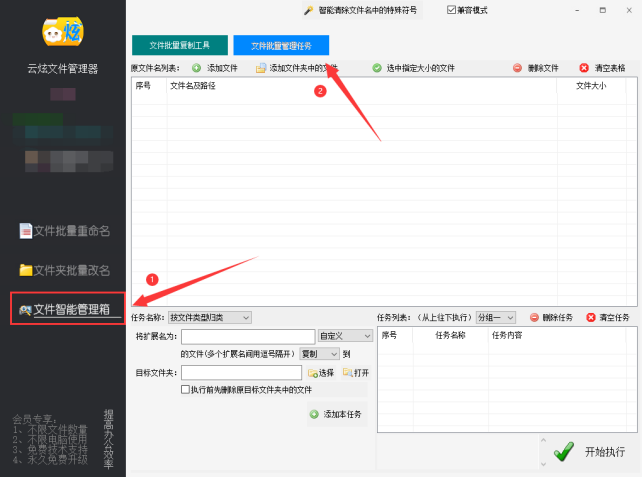
步骤2、打开需要重命名的文件夹。点击“添加文件夹中的文件”,并选择需要重命名的文件,再点击“打开”。。
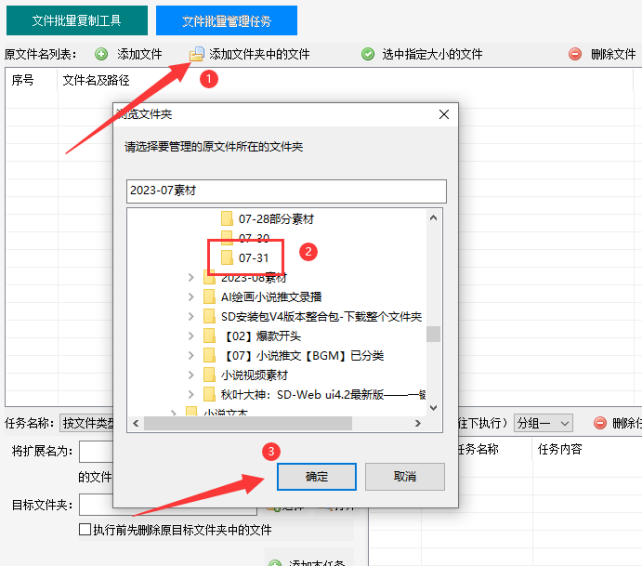
步骤3、按需求选择“任务名称”选项。下面选择“用日期时间改名”,并修改其细节参数。
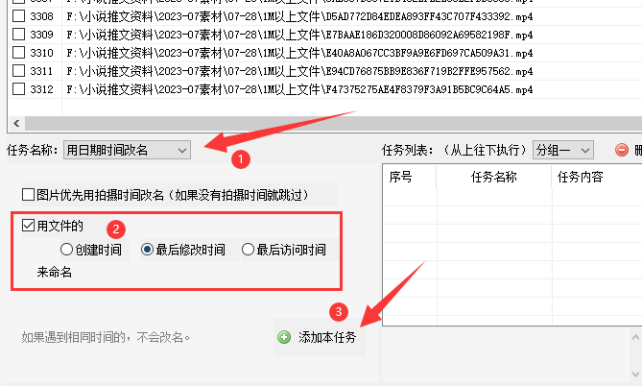
步骤4、在任务列表中查看已添加的任务,并确认是否设定无误,再点击“开始执行”。
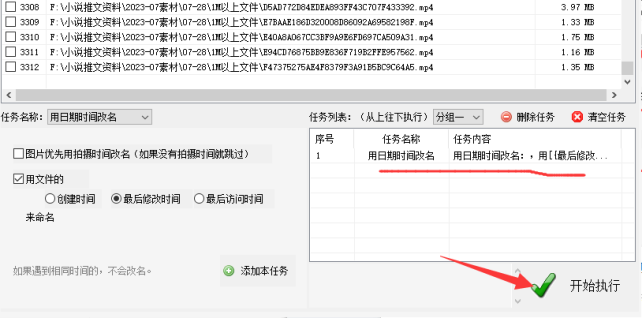
步骤5、看到执行完成后,在列表上就能看到文件名已按最后修改时间命名。在列表上右击“打开文件所在路径”查看最后的结果。
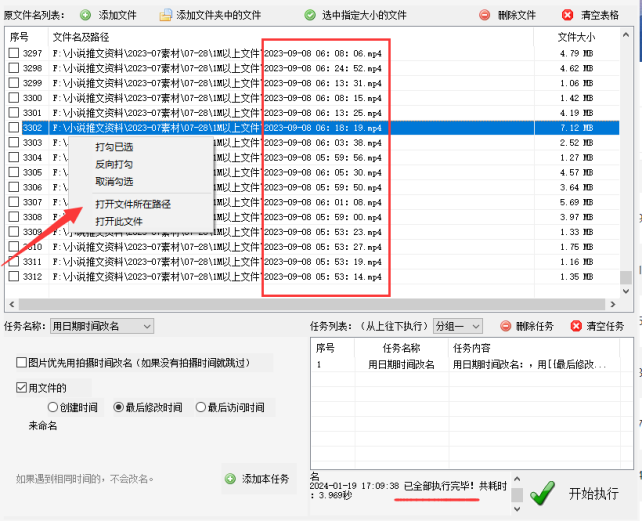
步骤6、打开目标路径看到文件名是时间形式。打开文件的属性查看,对应的最后修改时间。
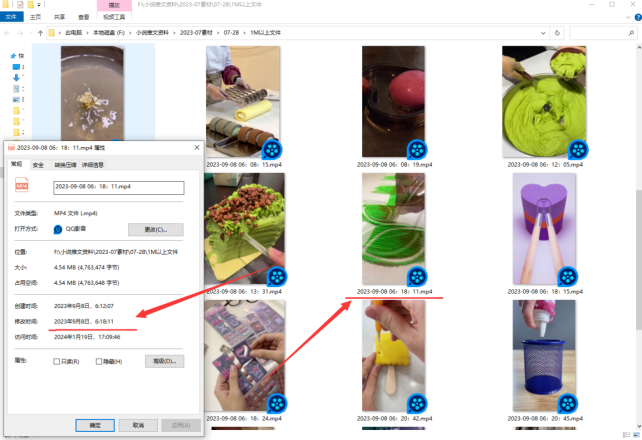
总之,使用最后修改时间来命名文件是一种简单而实用的方法,可以帮助您更好地管理大量的文件。通过结合其他文件命名策略,您可以进一步优化和改进您的文件管理方法。希望这些技巧对您有所帮助!